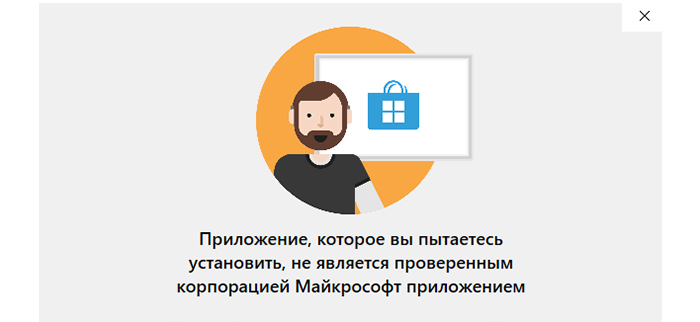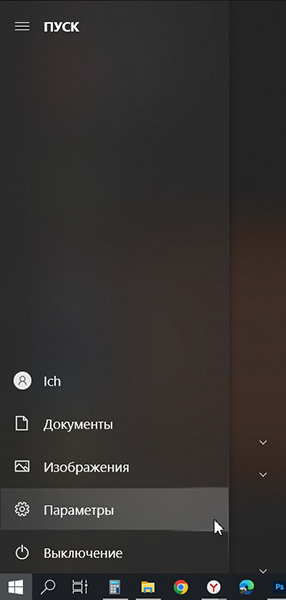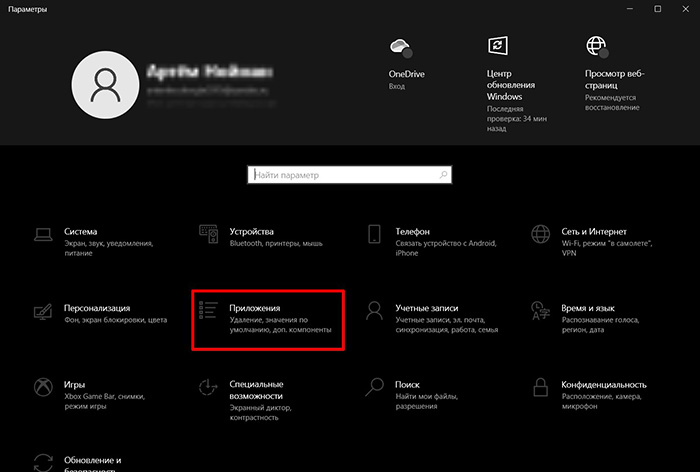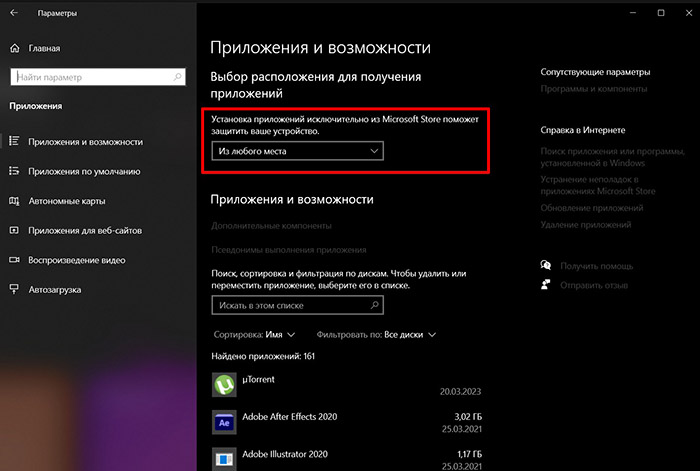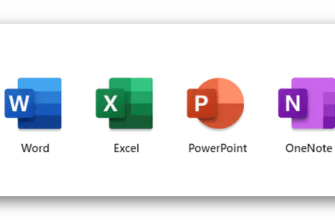Одной из главной особенностью Windows, благодаря чему она быстро завоевала рынок, является возможность установки практически любых приложений из любых источников. Да, это дает определенную свободу, но и подвергает ваш компьютер определенным рискам. Чтобы его минимизировать, Майкрософт создали предупреждение, которое будет появляться при установке приложений из непроверенных источников. То есть не из Microsoft Store.
Из-за чего появляется предупреждение Майкрософт?
Сообщение «Приложение которое вы пытаетесь установить не является проверенным корпорацией Майкрософт» появляется, если вы устанавливаете программу из непроверенного источника. Обычно под “проверенными” источниками подразумеваются приложения из Магазина Windows и других крупных платформ, например, Steam. Также в этот список попадают официальные сайты некоторых крупных разработчиков. Однако, если вы скачали установщик с торрента или просто какого-то неофициального сайта, то предупреждение точно появится.
Оно не блокирует установку непроверенного приложения, но способно поставить неопытного пользователя в неловкое положение. Плюс, каждый раз когда нужно установить “подозрительное” ПО закрывать это окошко не очень удобно. Вы можете отключить эту плашку. Либо просто мириться с ней, нажимая каждый раз кнопку “Все равно установить”. В этом случае окошко с предупреждением закрывается и запускается процесс обычной установки. Однако оно будет открываться каждый раз, когда вы попытаетесь поставить “непроверенное” приложение.
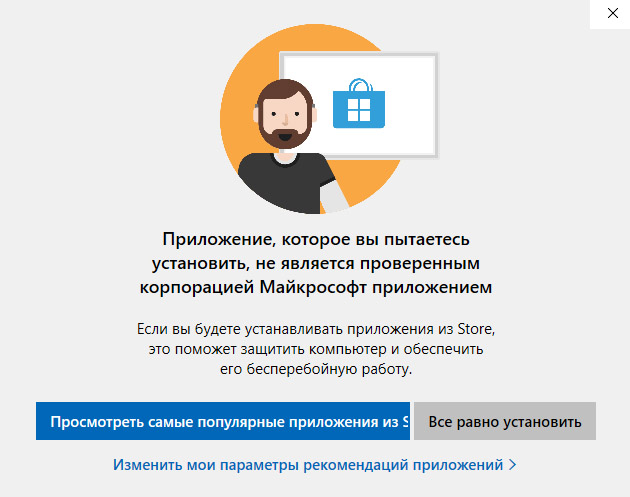
Перед деактивацией окна предупреждения вам нужно взвесить все “за” и “против”, так как безопасность компьютера может оказаться под угрозой.
В целом, если вы отдаете себе отчет, из каких источников вы загружаете установочные файлы, то можете смело отключать предупреждения от Майкрософт. Оно вам будет скорее мешать пользоваться компьютером.
Как убрать предупреждение о проверке Майкрософт
Если вас не устраивает вариант постоянно прожимать кнопку “Все равно установить”, то появление этого окошка можно отключить в параметрах операционной системы. Делается это по такой инструкции:
- Откройте “Параметры” Windows. За их вызов отвечает сочетание клавиш Win+I. Также их можно запустить из “Пуска”.
Запуск Параметров Windows 10 - Перейдите в раздел “Приложения”.
- Дальше откройте подраздел “Приложения и возможности”, если он не было открыт у вас по умолчанию.
- Теперь в выделенном поле поставьте значение “Из любого места”. Все другие значения все равно будут показывать это уведомление, но просто в разных вариациях.
- Ничего сохранять не нужно. Изменения применятся автоматически.
Примечание. Вместо перехода в “Параметры” вы можете открыть нужный раздел непосредственно из окошка с уведомлениями. Для этого в окошке с проверкой подлинности нажмите по пункту “Изменить мои параметры рекомендаций приложений”.
Стоит ли отключать предупреждение?
Делайте это на свой страх и риск. Если вы опытный пользователь ПК и сами в состоянии найти установщик в проверенных источниках, а при необходимости сможете быстро удалить вирусы, то это предупреждение действительно стоит отключить.
Однако в ситуациях, когда к компьютеру имеют доступ несколько человек и/или вы не очень хорошо разбираетесь в программах, то лучше это предупреждение оставить. В любом случае, если система найдет аналог устанавливаемого приложения в своем Магазине, то она об этом вас оповестит. Так вы сможете его безопасно загрузить к себе на компьютер.
Видео: